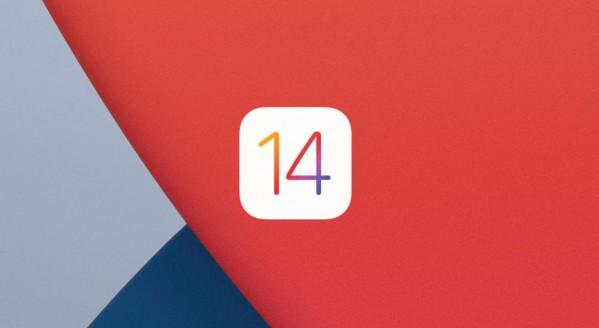macos 更改应用图标(macOS系统下如何更换自己喜爱的图标)
macOS上的各种APP图标华丽丽的,但难免还有人喜欢自己定制私人文件夹的图标,按以下步骤,很简单的。

Finder

1. 打开图标文件夹

2. 选中自己喜爱的图标,Command I 显示简介,

3. 在显示简介窗口里,鼠标点击左上角小图标,然后command C,copy拷贝;

4. 选中想要改变图标的文件夹,Command I ,显示简介;

5. 在新打开的显示简介窗口里,鼠标点击选中左上角小图标,然后command V 粘贴;

End,大功告成。

Finder,改好图标的文件夹
,
免责声明:本文仅代表文章作者的个人观点,与本站无关。其原创性、真实性以及文中陈述文字和内容未经本站证实,对本文以及其中全部或者部分内容文字的真实性、完整性和原创性本站不作任何保证或承诺,请读者仅作参考,并自行核实相关内容。文章投诉邮箱:anhduc.ph@yahoo.com